
YouTube - әлемдегі ең танымал видео хостинг, онда күн сайын миллиондаған роликтер жүктеледі. Алайда, кейбір пайдаланушылар кейінірек осы міндетті түрде осы міндетті түрде іске асыруды сұрайды, сәйкесінше әртүрлі себептермен өздерінің мазмұнын алып тастағысы келеді. Оның жүзеге асырудың бірнеше әдістері бар, олар төменде талқыланады.
Бастамас бұрын, кейбір пайдаланушылар бейнежазбаны жасыру функциясы туралы білмейді, бұл оны тек өзіңіз көруге немесе сол жаққа қарай қарауға мүмкіндік беретінін білеміз. Содан кейін кез-келген басқа пайдаланушы бұл бейнені таба алмайды, бірақ жазу серверде сақталады. Егер сізді қызықтырса, келесі тақырыпты басу арқылы осы тақырып бойынша жеке тақырыптық нұсқаулыққа өтіңіз.
Мазмұн дереу жойылады және оған бар сілтемеге қол жеткізе алады. Енді ол іздеу нәтижелерінде және басқа үшінші тарап ресурстарында көрсетілмейді, онда олар бұрын сілтеме жасаған немесе тікелей қабыққа орнатылған. Сонымен қатар, бейне қарау парағы арқылы тікелей пайда болатын екінші нұсқаға назар аударыңыз.
- Қажетті роликті және төмендегі оң жақта ашыңыз, «Бейнені өңдеу» түймесін басыңыз.
- Бұл материал өңделген шығармашылық студия бөліміне көшу болады. Онда, «Сақтау» батырмасынан оң жақта үш тік нүкте түрінде пиктограмманы нұқыңыз.
- Жою таңдаңыз.
- Тазалауды дәл сол жолмен растаңыз, содан кейін сіз шығармашылық студиядан қауіпсіз түрде кете аласыз.



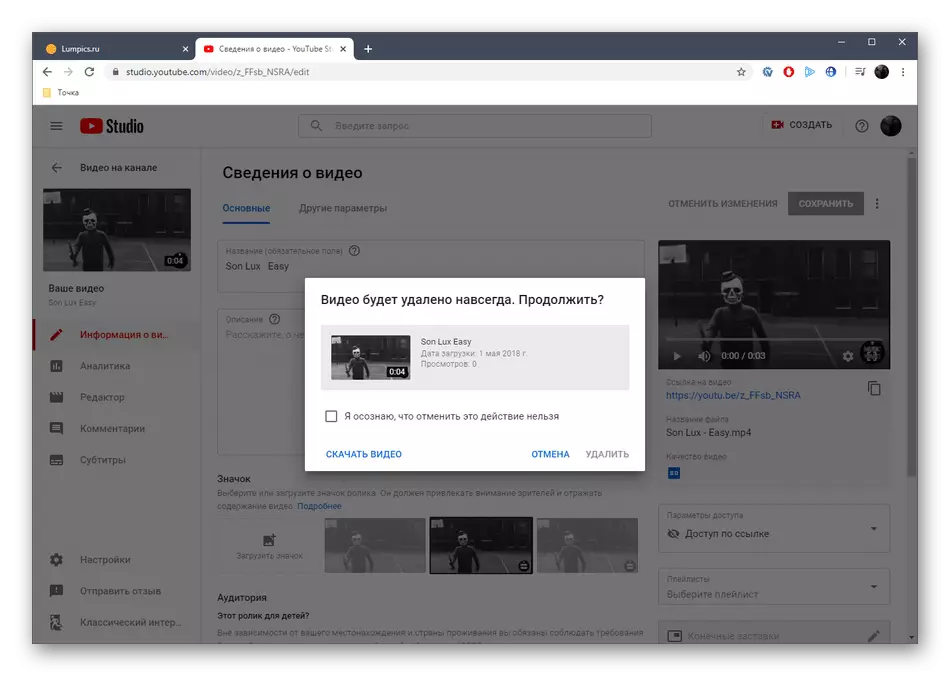
2-әдіс: мобильді қосымша
YouTube Creative Studio - Google-дің жаңа мобильді қосымшасы, оның құрамында барлық негізгі опциялар бар, олар сіздің арнаңызбен өзара әрекеттесуге және роликтерді басқаруға мүмкіндік беретін барлық негізгі нұсқалар, соның ішінде оларды жою үшін оларды жою үшін. Бастау үшін бұл бағдарламаны жүктеп алу керек, ол болып жатыр:
- Google Play-де іздеу арқылы YouTube-ді шығармашылық студиядан табыңыз және SET түймесін түртіңіз.
- Орнату аяқталғанша күтіңіз және қолданбаны іске қосыңыз.
- Мүмкіндіктерді тексеріп, «Өткізіп жіберу» түймесін бірден басып, параметрлерге өту үшін.
- «Бейне» бөліміндегі басты бетте, егер қажетті материал тізімде көрсетілмеген болса, роликті немесе «Қосымша» түймесін түртіңіз.
- Жазуға ауысқаннан кейін, өңдеуді бастау үшін қарындаш белгішесін нұқыңыз.
- Қосымша параметрлер қойындысын жылжытыңыз.
- Тізімнен төмен түсіп, «YouTube-тен жою» деген жазуды таңдаңыз.
- Осы әрекетті растаңыз.
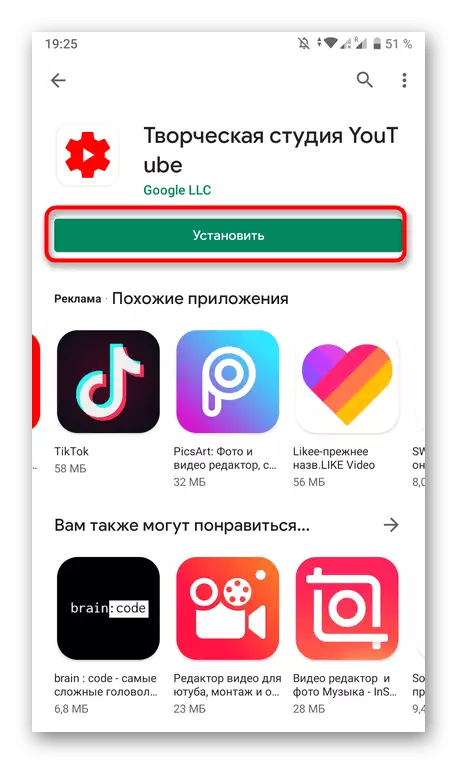



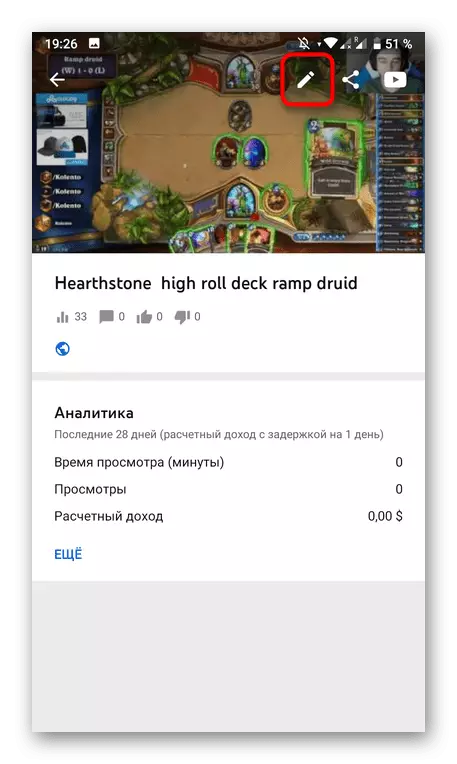

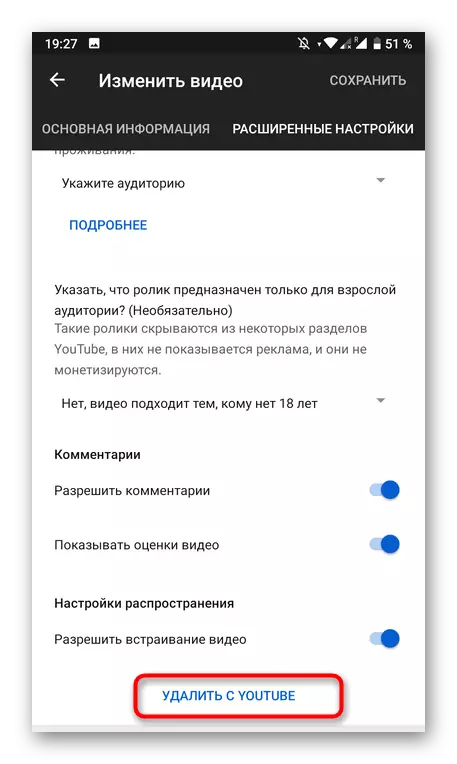

Егер сіз Creative Studio-ға қайта кіруіңіз керек болса, сіз сол жерде сәйкес элементті таңдап, сіз тиісті элементті таңдап, YouTube қолданбасын тікелей қолдана аласыз, содан кейін модульдің өзі іске қосылады және арнаға енгізу автоматты түрде шығарылады.
Көріп отырғаныңыздай, бейнені YouTube-тен алып тастау көп жұмыс болмайды, бірақ осы әрекетті бастамас бұрын, сізден бір рет кенеттен пайдалы болған жағдайда, компьютерге жасыру және жүктеу функцияларымен танысуды ұсынамыз, Себебі оны каналға қайтару мүмкін емес.
